win10主题在哪个文件夹?寻找win10主题文件夹的方法
很多小伙伴会给win10系统添加主题,让桌面变得更加丰富多彩。从网上下载主题后,竟然找不到主题文件夹在哪?找了好久都找不到。其实要寻找win10主题文件夹的方法还是比较简单的,接下来小编告诉大家寻找win10主题文件夹的方法。
具体方法如下:
第一、Win10系统壁纸默认存放路径位置
1、微软将这些图片保存在C:\Windows\Web\Wallpaper这个路径中,其下有是三个不同主题的图片的默认保存位置。
2、鲜花和线条和颜色的主题图片也保存在同名文件夹下!命名原则就是imgXXX,我们只要按照这个原则更改我们希望设定的相关图片的名称,将图片粘贴到相关文件夹就可以了!当然这只是很简单的一种桌面壁纸设定方式,这种方法可以使我们喜欢的图片显示在系统个性化界面。
第二、个人安装微软壁纸保存的位置
个性化,桌面壁纸界面表明得很详细,一般默认保存在C:\Users(用户)\xxx(当前用户名)\AppData\Local\Microsoft\Windows\Themes\主题名称\DesktopBackground文件夹中。
详细教程:
第一步:我们首先需要知道win10系统壁纸默认保存在“C:\Windows\Web\Wallpaper”路径下,主要放在Windows,Windows 10,鲜花三个文件夹,如下图所示。
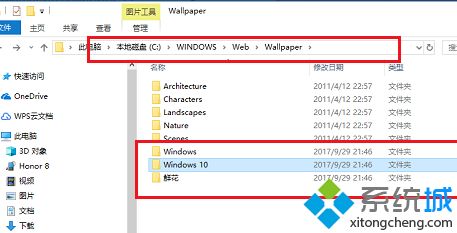
第二步:我们打开Windows 10文件夹,可以看到桌面壁纸图片,如下图所示。
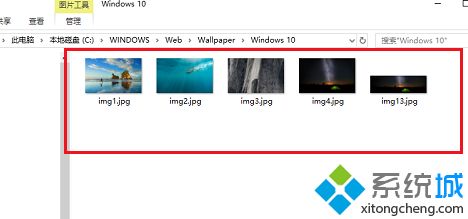
第三步:打开Windows文件夹,可以看到一张默认壁纸图片。
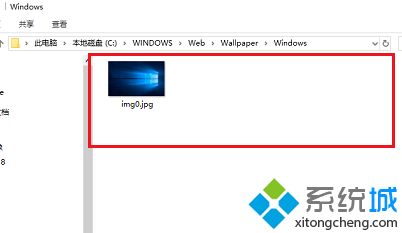
第四步:打开鲜花文件夹,可以看到另外一部分壁纸,如下图所示:
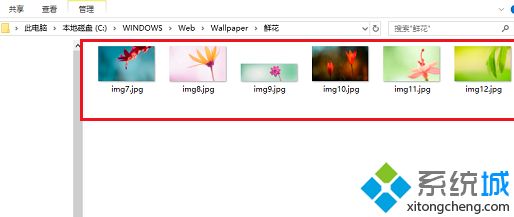
第五步:如果我们想查看个人安装的壁纸,在“C:\Users(用户)\xx(当前用户名)\AppData\Local\Microsoft\Windows\Themes”路径下。
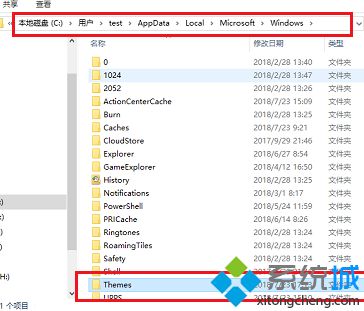
第六步:打开Themes文件夹,就可以看到主题壁纸了。
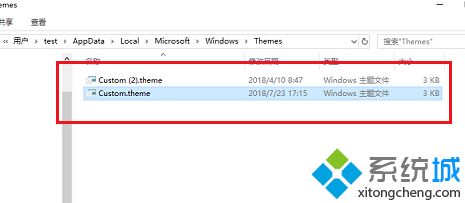
以上就是寻找win10主题文件夹的全部内容,主题文件夹就找到了,希望此教程可以解决掉您的困惑。
相关教程:下载到桌面的文件找不到上传文件找不到桌面上的文件cookies文件夹在哪我告诉你msdn版权声明:以上内容作者已申请原创保护,未经允许不得转载,侵权必究!授权事宜、对本内容有异议或投诉,敬请联系网站管理员,我们将尽快回复您,谢谢合作!










